联想电脑彻底卸载干净软件需要选择合适的卸载方法。以下是4种常见的卸载方法,你可以根据自己的需求选择合适的方法:
### 方法一:使用Windows自带卸载程序
1. "打开控制面板":
- 点击“开始”按钮,选择“控制面板”。
- 在控制面板中,选择“程序” > “程序和功能”。
2. "卸载软件":
- 在列表中找到你想要卸载的软件。
- 右键点击该软件,选择“卸载”。
- 按照提示完成卸载过程。
3. "清理残留文件":
- 卸载完成后,手动删除软件可能留下的残留文件和文件夹,通常位于`C:Program Files`和`C:Program Files (x86)`目录下。
- 删除用户目录下的相关文件,如`C:Users[你的用户名]AppData`。
### 方法二:使用第三方卸载工具
1. "下载并安装第三方卸载工具":
- 常见的第三方卸载工具包括Revo Uninstaller、Geek Uninstaller等。
- 下载并安装你选择的卸载工具。
2. "使用卸载工具卸载软件":
- 打开卸载工具,在列表中找到你想要卸载的软件。
- 右键点击该软件,选择“卸载”。
相关内容:
联想电脑怎么彻底卸载干净软件?4种卸载方法供你选择
在电脑下载乱七八糟的软件后,觉得没有多大用处,又想卸载,可发现根本卸载不干净。软件不仅没有卸载干净,还占用了电脑大部分内存,让他们感到很痛苦。那么,怎么让自己的联想电脑彻底卸载干净呢?针对这一问题,小编这里提供4种办法供你选择。
联想电脑彻底卸载干净软件的办法:
方法1:在“应用设置”中卸载
具体操作:
步骤1:使用快捷键【win+i】打开“Windows设置”,接着点击【应用】。
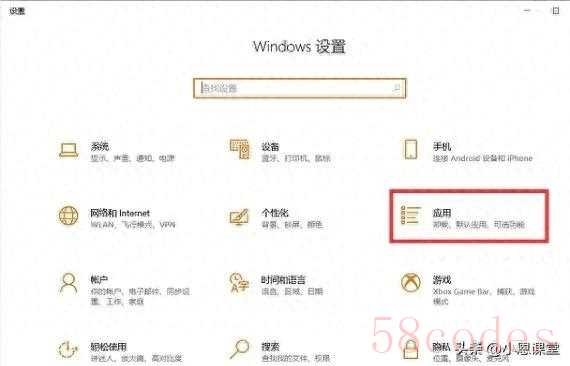
步骤2:点击左侧的【应用和功能】,接着在右侧【搜索框】中输入想要卸载的软件名,点击软件后,再点击右下角的【卸载】,就可以完成卸载了。
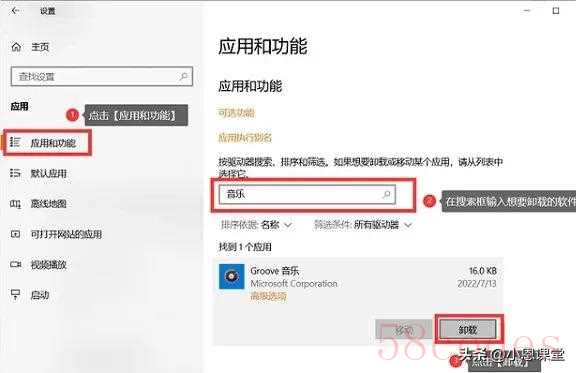
方法2:使用控制面板卸载
具体操作步骤:
步骤1:在电脑桌面左下角【搜索框】中输入【控制面板】,点击打开。
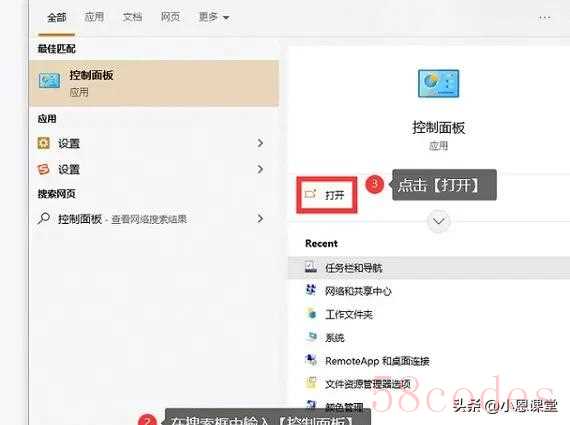
步骤2:点击【程序和功能】,找到需要卸载的软件后,双击即可打开卸载程序对软件进行卸载。
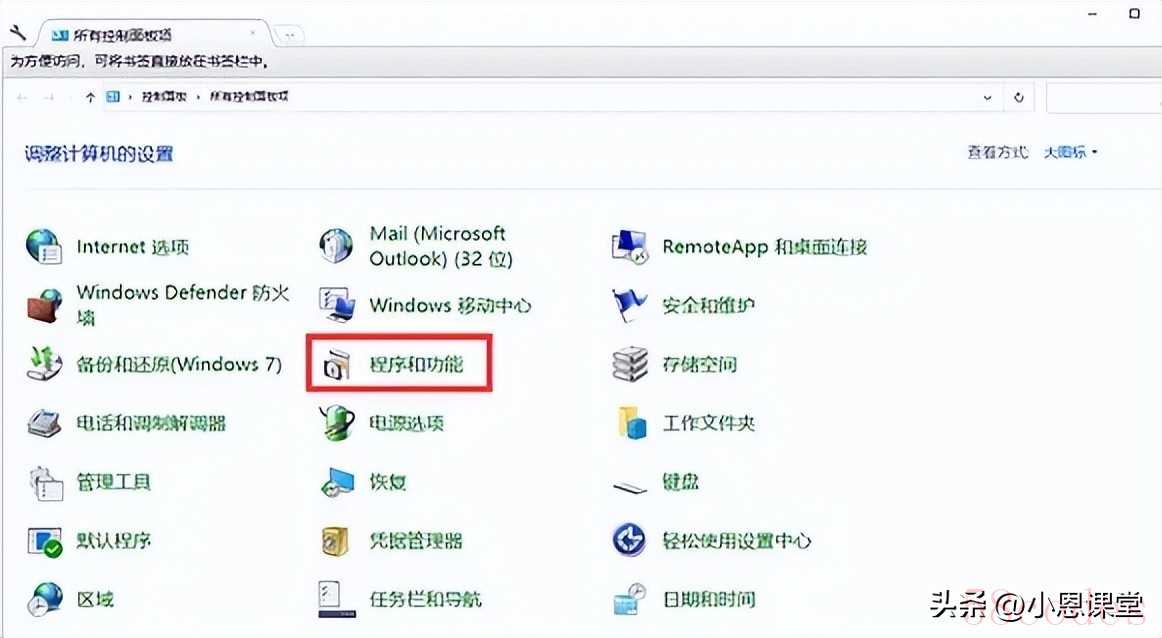
方法3:使用软件自带的卸载文件进行卸载
具体步骤:
步骤1:右键点击软件图标,点击【属性】,接着点击【打开文件所在位置】。
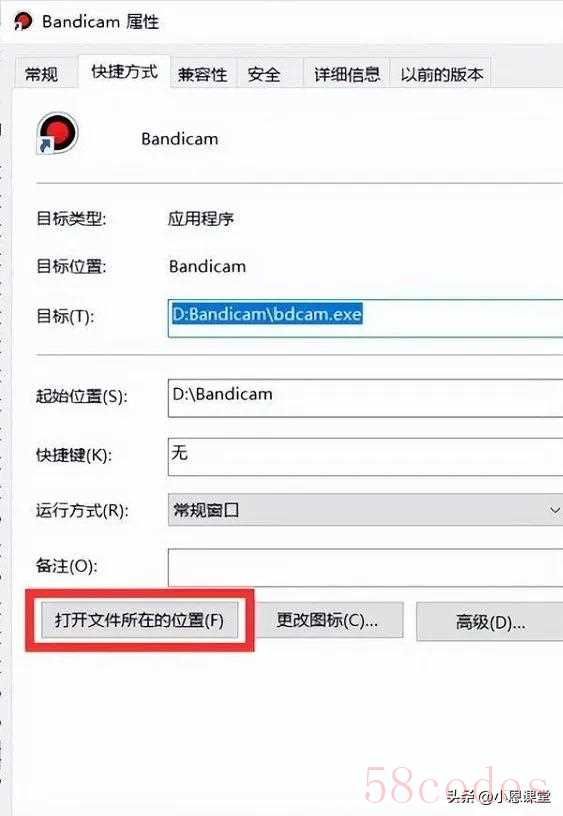
步骤2:找到【uninstall.exe】的软件,双击打开,即可使用软件自带的卸载文件进行卸载。

方法4:使用第三方卸载工具卸载
具体步骤:
步骤1:打开第三方卸载软件,找到【软件卸载】功能。
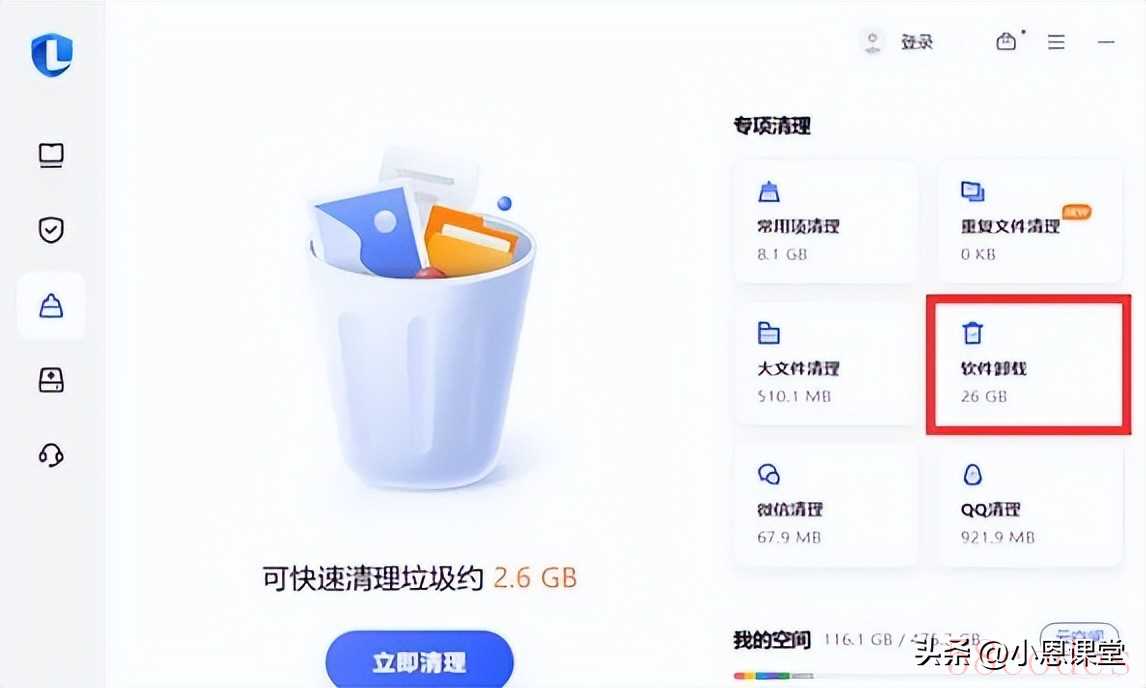
步骤2:找到需要卸载的软件,点击勾选后,接着点击【立即卸载】,即可完成卸载。
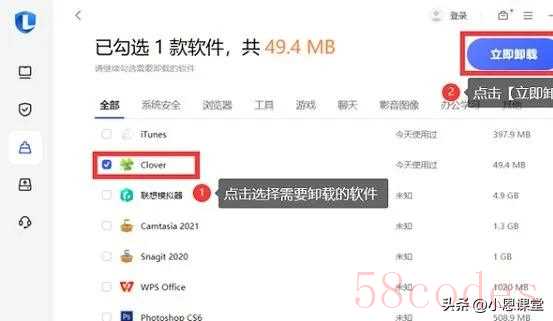
好了,以上就是小编分享的关于联想电脑怎么卸载干净软件的全部内容了。本篇文章小编一共分享了4个卸载软件的方法,

 微信扫一扫打赏
微信扫一扫打赏
 支付宝扫一扫打赏
支付宝扫一扫打赏
